Aktivieren Sie die neue FKB Banking App
Eine App genügt: Ihre Zahlungen müssen nun nicht mehr mit CrontoSign Swiss und am Computer bestätigt werden. Ab sofort erledigen Sie alles in der FKB Banking App.
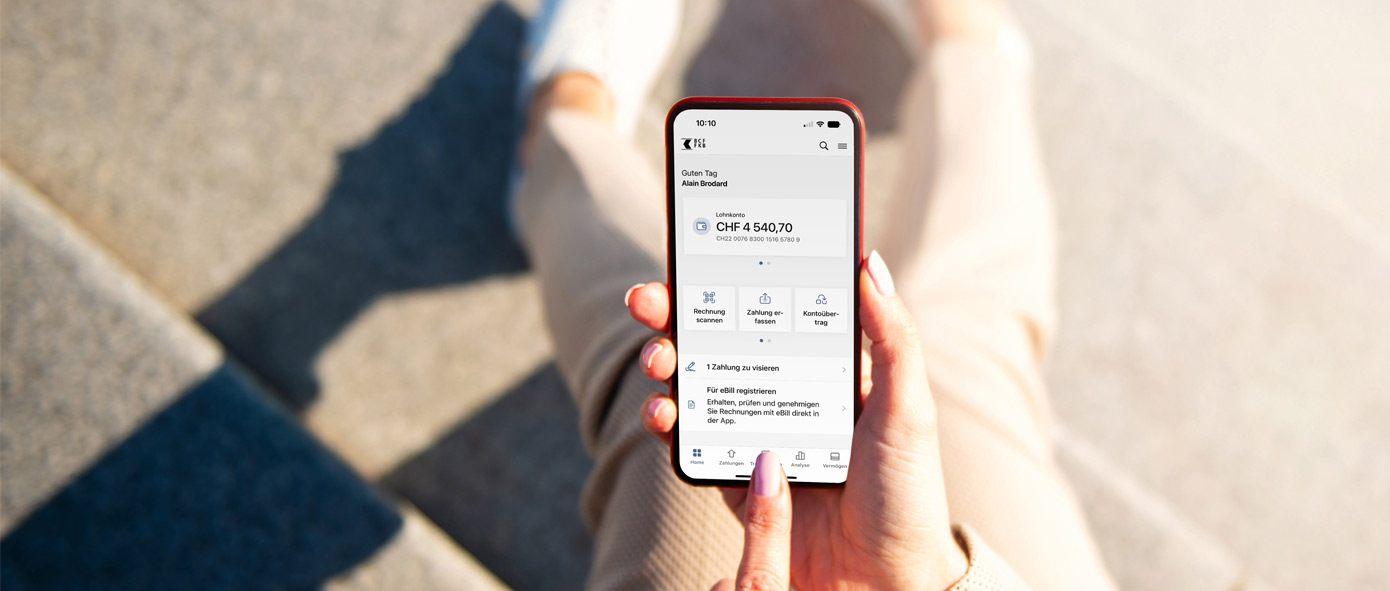
- Vereinfachtes Login, alles gebündelt in einer App
- Zusätzliche Funktionen
- Intuitive Anwendung
Installieren und aktivieren Sie die App
Aktivieren Sie die neue App nur, wenn Sie einen Brief von der FKB erhalten haben, in dem Sie dazu aufgefordert werden.
Sie haben zu Hause einen Brief mit allen für Ihre persönliche Situation relevanten Aktivierungsanweisungen erhalten. Haben Sie noch nichts bekommen? Bitte haben Sie etwas Geduld.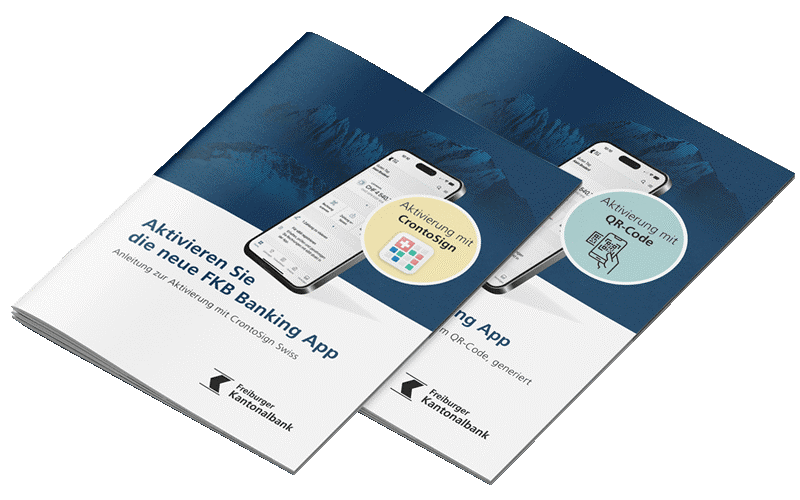
Sie brauchen Hilfe? Lesen Sie bitte unsere Anleitungen zur Aktivierung (online) oder die folgenden häufig gestellten Fragen.
Halten Sie das Symbol gedrückt, bis ein Menü angezeigt wird. Klicken Sie auf «Deinstallieren» oder «App löschen».
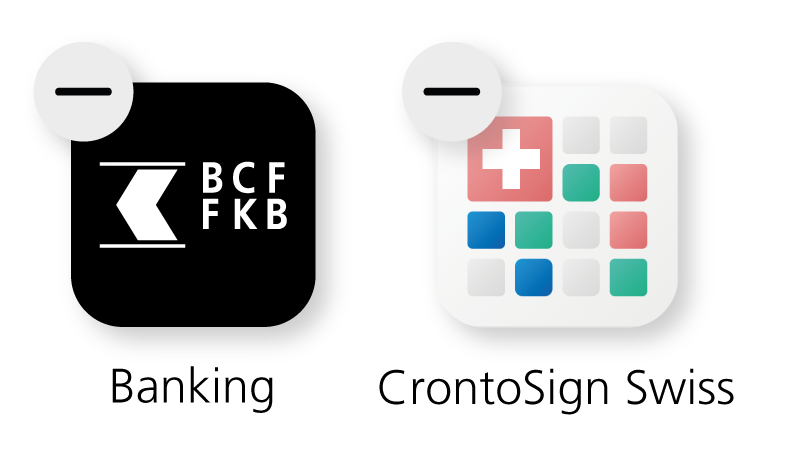
Voraussetzungen für die Installation und Anleitung zur Aktivierung
Voraussetzungen zur Aktivierung der neuen App:
- e-banking-Vertrag
- Smartphone mit Betriebssystem iOS 17 oder höher/Android 13 oder höher
- Internetverbindung
Warum gibt es zwei Anleitungen? Das hängt von Ihrer CrontoSign-Swiss-App-Konfiguration ab:
- Sind Push-Benachrichtigungen aktiviert? Dann befolgen Sie bitte die Anleitung zur Aktivierung mit CrontoSign Swiss.
- In allen anderen Fällen verwenden Sie die Anleitung zur Aktivierung mit dem im e-banking generierten QR-Code.
Häufig gestellte Fragen
Nein, die biometrische Authentifizierung (Touch ID/Face ID) ist empfohlen, aber nicht obligatorisch. Sie können sich auch weiterhin mit Ihrem 6-stelligen PIN-Code anmelden.
Zurzeit muss die Biometriefunktion auf dem Gerät aktiviert sein, damit die Aktivierung erfolgen kann. Ist die biometrische Authentifizierung vollständig deaktiviert, lässt sich die neue App nicht aktivieren. Wir planen jedoch, diese Einschränkung mit dem nächsten App-Update aufzuheben. Benötigen Sie Hilfe? Kontaktieren Sie unseren Kundendienst unter 0848 352 352.
Die FKB Banking App ist mit den folgenden Versionen kompatibel:
Apple (iOS)
- iOS 17
- iOS 18
- iOS 26
Android
- Android 13
- Android 14
- Android 15
- Android 16
So aktualisieren Sie das Betriebssystem Ihres iPhones:
- Öffnen Sie die App «Einstellungen».
- Klicken Sie auf «Allgemein» und dann auf «Softwareupdate».
- Falls verfügbar, wird das Update angezeigt und kann heruntergeladen und installiert werden.
So aktualisieren Sie das Betriebssystem Ihres Android-Telefons:
- Öffnen Sie «Einstellungen».
- Suchen und wählen Sie «Software-Update» .
- Wählen Sie «Herunterladen und installieren». Falls verfügbar, wird das Update angezeigt. Befolgen Sie die Anweisungen, um es herunterzuladen und zu installieren.
Ist kein Update verfügbar, führen Sie einen Neustart Ihres Geräts durch und prüfen Sie, ob das Problem dadurch behoben wird.
Es wird empfohlen, Ihr Gerät während des Updates an eine Stromquelle anzuschliessen und mit einem WLAN-Netzwerk verbunden zu sein.
Nützliche Links:
Möglicherweise blockiert Ihr Smartphone standardmässig Push-Benachrichtigungen. Öffnen Sie die CrontoSign Swiss App manuell, um die Bestätigung vorzunehmen.
Vergewissern Sie sich ausserdem, dass auf Ihrem Smartphone der Fokus- oder Konzentrationsmodus nicht aktiviert ist.
Fordern Sie via fkb.ch/kontakt (Rubrik App FKB Banking) einen Aktivierungsbrief an. Sie erhalten Ihren QR-Aktivierungscode dann per Post.
Die besten Funktionen der FKB Banking App
- Bestätigung neuer Zahlungen sowie Empfängerinnen und Empfänger in der App
- Personalisierung der Startseite
- Umfassende Suche in allen früheren Transaktionen
- Gesicherte Nachrichtenübermittlung mit Ihrer Beraterin oder Ihrem Berater
- Wechsel des Smartphones ohne Anforderung eines Aktivierungsbriefs
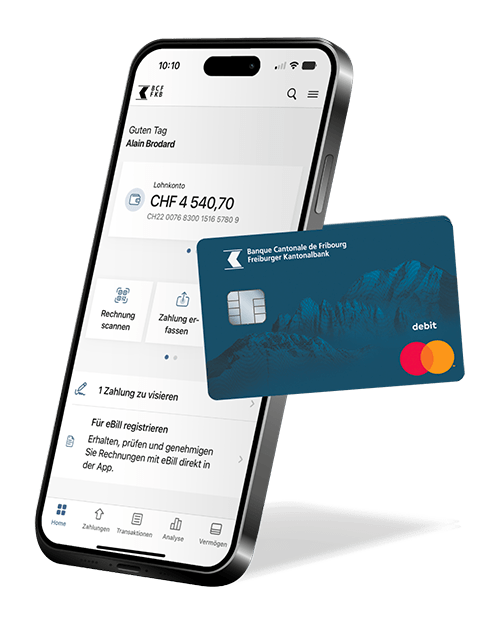
Brauchen Sie Hilfe?
Wir sind für Sie da.
Postfach
1701 Freiburg
Clearing 768
MWST CHE-108.954.576